windows 使用git 远程连接到github
2017-11-01 21:43
609 查看
参考廖大神的git教程
https://www.liaoxuefeng.com/wiki/0013739516305929606dd18361248578c67b8067c8c017b000
首先下载msysgit https://git-for-windows.github.io/
傻瓜式一步步点击确定就ok
打开命令行窗口,输入git
可以看到 已经有了git
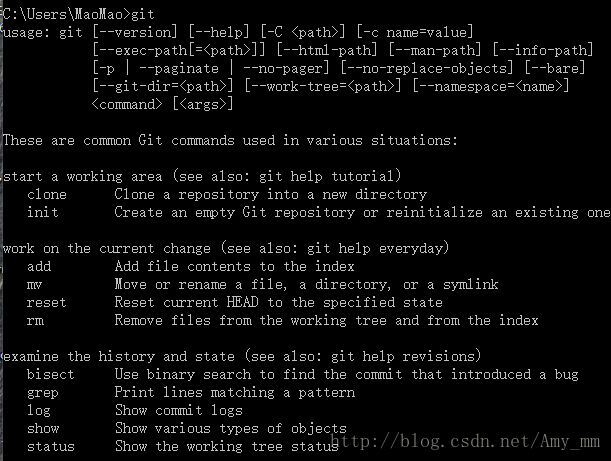
强烈建议windows用户在 git bash 下敲命令,与linux下基本相同
1、选择合适的地方建立一个空目录,即创建一个git本地仓库

2、使用git init 命令把这个目录变成git仓库
在文件夹下可以看到.git文件(看不到的是因为文件被隐藏了,可以点击查看,勾上隐藏文件,即可查看)

3、不要用windows自带的记事本建立文件,建立使用Linux命令建立txt文件
注意文件一定要放到git仓库的目录下,或子目录下,否则git找不到
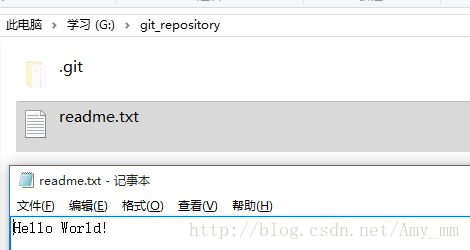
3、之后可以使用命令

4、使用命令 git commit -m “上传说明” 把文件提交到仓库

上传成功
关于 add 和 commit 作用,这张图比较清楚

第一步是用git add把文件添加进去,实际上就是把文件修改添加到暂存区;
第二步是用git commit提交更改,实际上就是把暂存区的所有内容提交到当前分支。
因为我们创建Git版本库时,Git自动为我们创建了唯一一个master分支,所以,现在,git commit就是往master分支上提交更改。
5、连接远程仓库 github
1)首先 注册github账户,不再赘述,之后需要使用你的邮箱 以及用户名
2)本地仓库和github之间是通过ssh加密的,所以一步一步来设置
i 创建SSH Key
在git bash中输入
ii 打开github account setting –> ssh and gpg keys –>添加ssh keys
打开 c/user/.ssh文件,将id_rsa.pub 中的内容粘贴到 key中

完成ssh加密
6、上传到远程仓库
在github中 new repository,填入仓库名称,点击create,完成建立
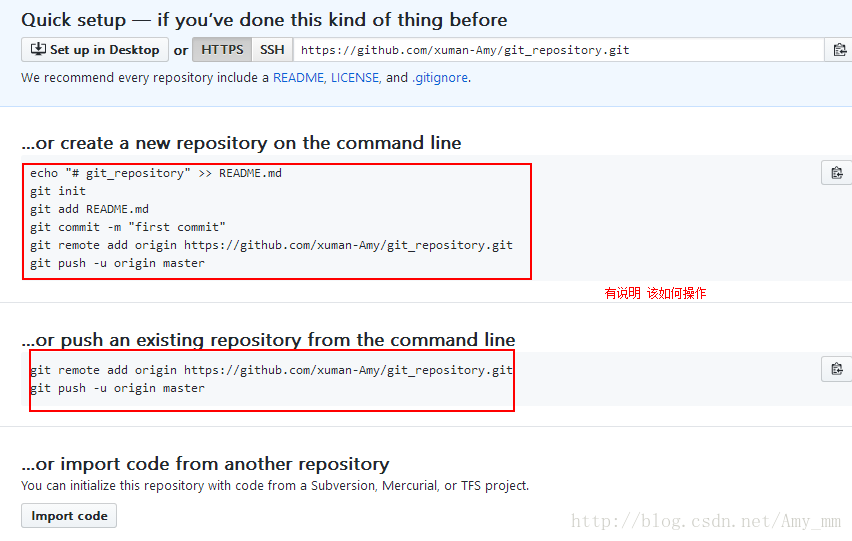
根据提示运行

添加后,远程库的名字就是origin,这是Git默认的叫法,也可以改成别的,但是origin这个名字一看就知道是远程库。
下一步,就可以把本地库的所有内容推送到远程库上:
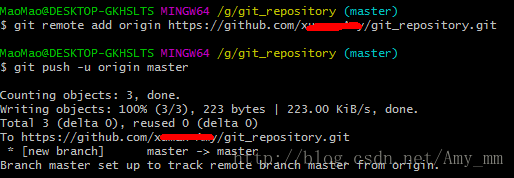
把本地库的内容推送到远程,用git push命令,实际上是把当前分支master推送到远程。
由于远程库是空的,我们第一次推送master分支时,加上了-u参数,Git不但会把本地的master分支内容推送的远程新的master分支,还会把本地的master分支和远程的master分支关联起来,在以后的推送或者拉取时就可以简化命令。
上传成功
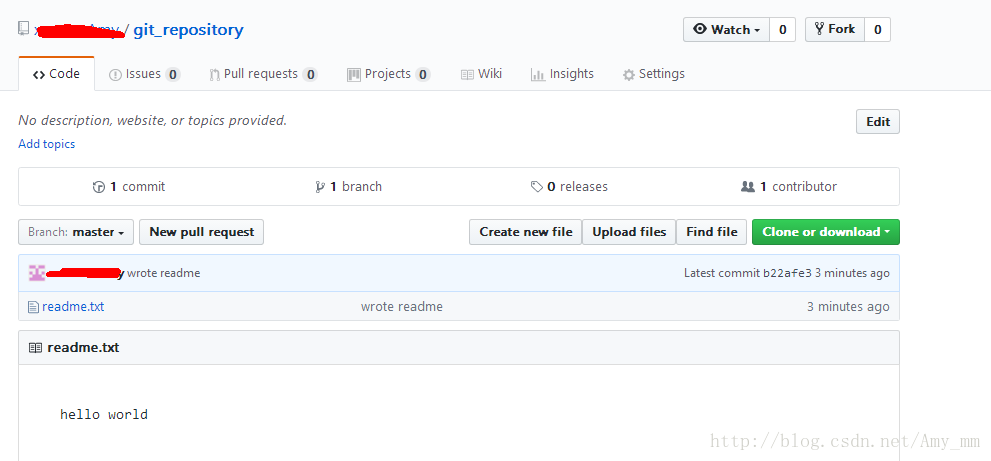
之后可以通过
https://www.liaoxuefeng.com/wiki/0013739516305929606dd18361248578c67b8067c8c017b000
首先下载msysgit https://git-for-windows.github.io/
傻瓜式一步步点击确定就ok
打开命令行窗口,输入git
可以看到 已经有了git
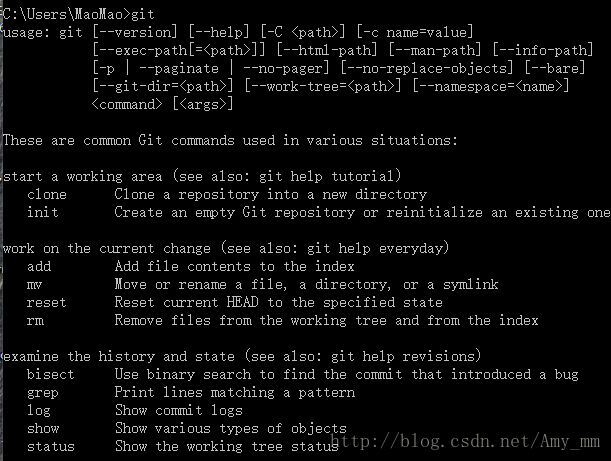
强烈建议windows用户在 git bash 下敲命令,与linux下基本相同
1、选择合适的地方建立一个空目录,即创建一个git本地仓库
mkdir git_repository cd git_repository pwd #可以看到具体位置

2、使用git init 命令把这个目录变成git仓库
在文件夹下可以看到.git文件(看不到的是因为文件被隐藏了,可以点击查看,勾上隐藏文件,即可查看)

3、不要用windows自带的记事本建立文件,建立使用Linux命令建立txt文件
注意文件一定要放到git仓库的目录下,或子目录下,否则git找不到
touch readme.txt vim readme.txt (也可以用 Notepad++ 编辑)
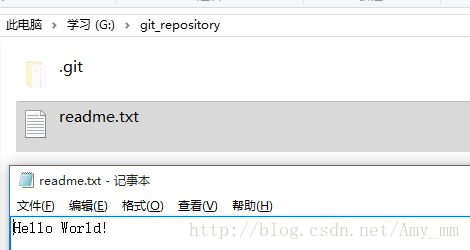
3、之后可以使用命令
git add 文件名上传到仓库
git add readme.txt

4、使用命令 git commit -m “上传说明” 把文件提交到仓库
git commit -m "wrote a readme file"

上传成功
关于 add 和 commit 作用,这张图比较清楚

第一步是用git add把文件添加进去,实际上就是把文件修改添加到暂存区;
第二步是用git commit提交更改,实际上就是把暂存区的所有内容提交到当前分支。
因为我们创建Git版本库时,Git自动为我们创建了唯一一个master分支,所以,现在,git commit就是往master分支上提交更改。
5、连接远程仓库 github
1)首先 注册github账户,不再赘述,之后需要使用你的邮箱 以及用户名
2)本地仓库和github之间是通过ssh加密的,所以一步一步来设置
i 创建SSH Key
在git bash中输入
ssh-keygen -t rsa -C "youremail@example.com"(记得换成自己的邮箱)
ii 打开github account setting –> ssh and gpg keys –>添加ssh keys
打开 c/user/.ssh文件,将id_rsa.pub 中的内容粘贴到 key中

完成ssh加密
6、上传到远程仓库
在github中 new repository,填入仓库名称,点击create,完成建立
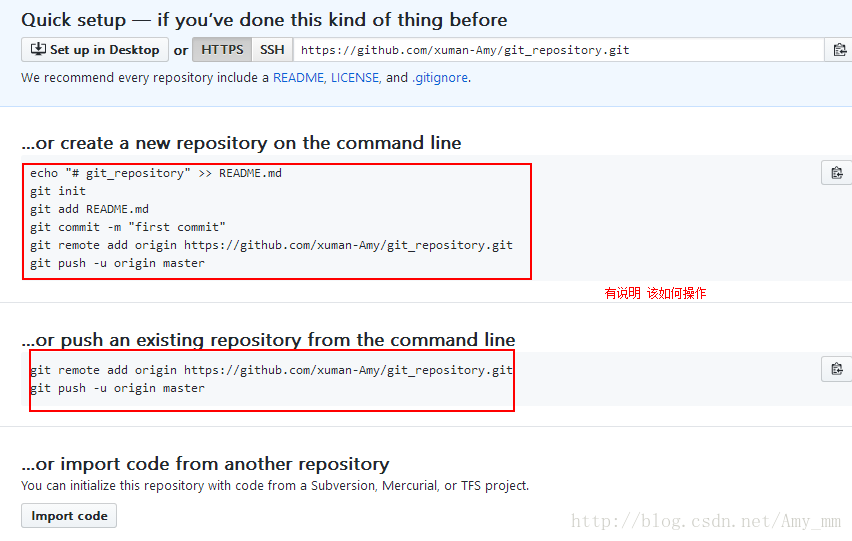
根据提示运行
git remote add origin git@github.com:michaelliao/learngit.git

添加后,远程库的名字就是origin,这是Git默认的叫法,也可以改成别的,但是origin这个名字一看就知道是远程库。
下一步,就可以把本地库的所有内容推送到远程库上:
git push -u origin master
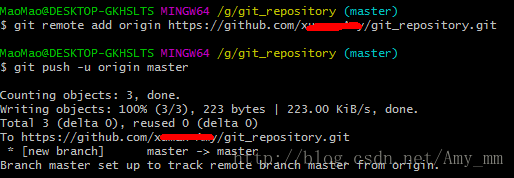
把本地库的内容推送到远程,用git push命令,实际上是把当前分支master推送到远程。
由于远程库是空的,我们第一次推送master分支时,加上了-u参数,Git不但会把本地的master分支内容推送的远程新的master分支,还会把本地的master分支和远程的master分支关联起来,在以后的推送或者拉取时就可以简化命令。
上传成功
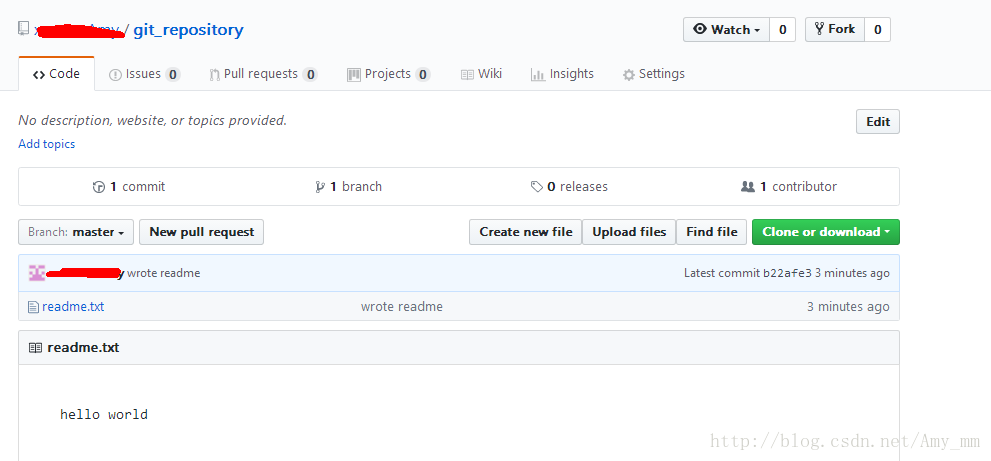
之后可以通过
git push origin master上传github
相关文章推荐
- windows 使用git 远程连接到github
- windows 使用git 远程连接到github
- windows 使用git 远程连接到github
- windows 使用git 远程连接到github
- windows 使用git 远程连接到github
- windows 使用git 远程连接到github
- windows 使用git 远程连接到github
- windows 使用git 远程连接到github
- windows 使用git 远程连接到github
- windows 使用git 远程连接到github
- windows 使用git 远程连接到github
- windows 使用git 远程连接到github
- windows 使用git 远程连接到github
- Windows下,Git的安装,使用,以及远程github
- windows中使用Git工具连接GitHub(配置篇)
- windows中使用Git工具连接GitHub(配置篇)
- windows中使用Git工具连接GitHub(配置篇)
- windows中使用Git工具连接GitHub(配置篇)
- windows中使用Git工具连接GitHub(配置篇)
- windows中使用Git工具连接GitHub(配置篇)
